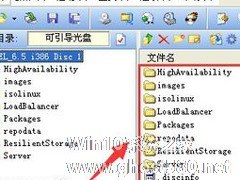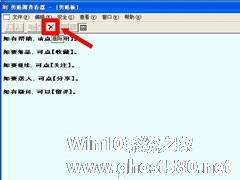-
WinXP系统如何打开NetMeeting WinXP系统NetMeeting打开使用方法
- 时间:2024-04-25 07:00:42
大家好,今天Win10系统之家小编给大家分享「WinXP系统如何打开NetMeeting WinXP系统NetMeeting打开使用方法」的知识,如果能碰巧解决你现在面临的问题,记得收藏本站或分享给你的好友们哟~,现在开始吧!
WinXP系统如何打开NetMeeting?NetMeeting是微软公司很早就出的一款通讯工具,当时NetMeeting在局域网是非常有用的,不但能够进行单向的聊天,还能文件传输等等。那么,NetMeeting该如何打开使用呢?下面小编就和大家分享下WinXP系统NetMeeting打开使用方法。
第一步,WIN+R的组合键打开运行窗口。

第二步,输入命令conf。
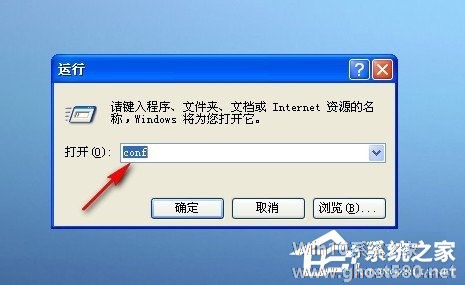
第三步,第一次使用,弹出一系列的配置,点击下一步即可。

第四步,弹出用户信息窗口。
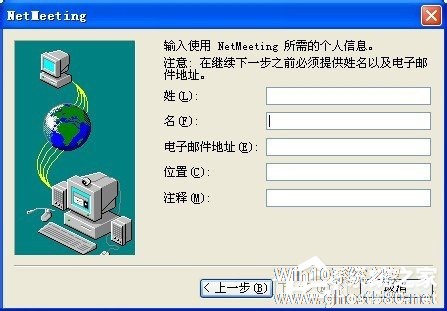
第五步,输入姓名,点击下一步。
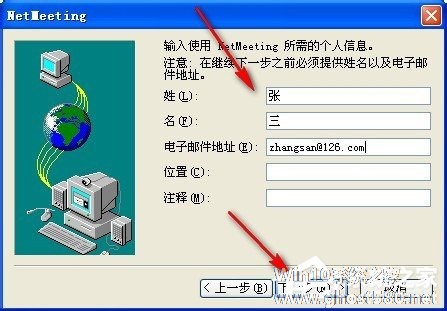
第六步,目录服务器配置,点击下一步。
第七步,选择网络。
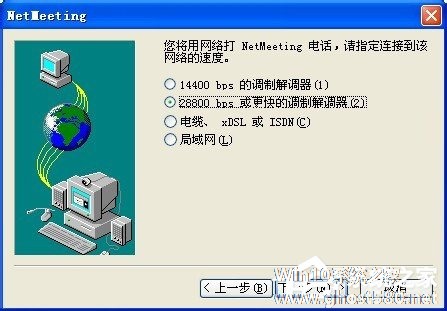
第八步,选择局域网,点击下一步。
第九步,创建快捷键,点击下一步。
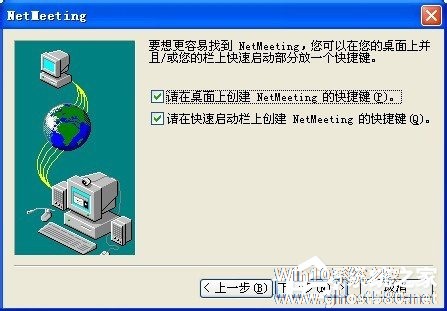
第十步,关闭其他,点击下一步。

第十一步,选择录音,回放,点击下一步。
第十二步,测试音量,点击下一步。
第十三步,录音音量,点击下一步。
第十四步,继续点击下一步。
第十五步,点击完成。
第十六步,成功进入NetMeeting主界面。
以上就是Win7系统NetMeeting打开使用方法,按上述操作即可打开NetMeeting。
以上就是关于「WinXP系统如何打开NetMeeting WinXP系统NetMeeting打开使用方法」的全部内容,本文讲解到这里啦,希望对大家有所帮助。如果你还想了解更多这方面的信息,记得收藏关注本站~
★文②章来自Win10系统之家,未经允许不得转载!
相关文章
-

WinXP系统下,打开“我的电脑”属性一般显示的是系统的信息,但有不少用户打开后并没有显示系统信息,这是由什么原因导致的呢?又该如何解决?具体的随小编一起来瞧瞧吧。
通过了解发现,原来用户的“我的电脑图标”是以快捷方式的方式存在的,所以打开后只能是快捷方式的属性而不能进入到系统信息界面,如下图所示:
解决方法:
只要创建一个真正的“我的电脑”图标就... -
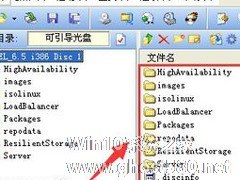
WinXP系统如何打开bin文件?WinXP系统bin文件用什么打开?
最近有WinXP系统用户询问,在工作中遇到了一个后缀为.bin的文件,不知道它是什么,又该如何打开它。其实,后缀为.bin的文件一般情况是PE系统使用的文件,可以使用一个特定的软件打开它。这个软件是什么呢?我们一起往下看看。
方法/步骤
1、为了确定“.bin”文件是否真的是PE光盘镜像文件。在这个文件上点击鼠标右键---》选择用记事本程序打开。
... -

剪贴板查看器类似于一个中转站,存放着用户复制的文本或图像等内容,有时候我们需要查看复制的内容,那么我们就得打开剪贴板查看器。而很多电脑小白都不懂该如何打开剪贴板查看器,下面小编以WinXP系统为例,给大家讲解剪贴板查看器的打开方法。
方法/步骤:
1、在较久版本的Windows系统中,您可以在“开始-》程序-》附件-》系统-》剪贴板查看程序”中打开剪贴板查看器... -
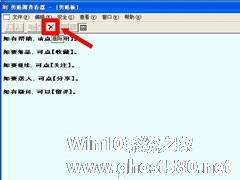
WinXP系统如何查看剪贴板内容?WinXP系统打开剪贴板查看器的方法
相信很多人都会有这样一个疑问,在电脑上所复制、剪切的文字或文件在哪里?又要如何查看?其实,要查看这些内容,我们就需要用到剪贴板查看器了,剪贴板查看器类似于一个中转站,存放着用户复制的文本或图像等内容。那么,WinXP系统要如何打开剪贴板查看器呢?接下来,我们一起往下看看。
方法步骤
1、开始→运行→输入“clipbrd.exe”,点击确定(或者按回车键)执行命...